អ្នកគាំទ្ររបស់ក្រុមហ៊ុន Apple ប្រាកដជាចងចាំនៅថ្ងៃទី 19 ខែកុម្ភៈ ឆ្នាំ 2019 នៅពេលដែល Apple មកដល់តំបន់របស់យើងជាមួយនឹងជម្រើសក្នុងការបង់ប្រាក់យ៉ាងងាយស្រួលជាមួយទាំង iPhone និង Apple Watch តាមរយៈ Apple Pay ។ ប្រសិនបើអ្នកធ្លាប់ប្រើ Apple Pay អ្នកទំនងជានឹងមិនរំខានជាមួយប័ណ្ណទូទាត់ផ្ទាល់ខ្លួនរបស់អ្នកទៀតទេ។ ទោះជាយ៉ាងណាក៏ដោយ ប្រសិនបើអ្នកនៅតែមិនច្បាស់ថាតើការប្រើប្រាស់វាមានតម្លៃឬអត់នោះ អត្ថបទនេះនឹងបញ្ចុះបញ្ចូលអ្នកថាវាជាវិធីសាស្ត្រដែលមានសុវត្ថិភាព និងផាសុកភាពបំផុត។
វាអាចជា ចាប់អារម្មណ៍អ្នក។

បន្ថែមកាតនិងប្រើវាក្នុងការអនុវត្ត
ការបង្ហោះកាតដោយខ្លួនឯងចំណាយពេលតែពីរបីដប់វិនាទីប៉ុណ្ណោះ។ នៅលើ iPhone ឬ iPad របស់អ្នក សូមចូលទៅកាន់ ការកំណត់ -> កាបូប និង Apple Pay ដែលអ្នកគ្រាន់តែត្រូវការស្កេនកាតជាមួយកាមេរ៉ារបស់ឧបករណ៍ ឬបញ្ចូលទិន្នន័យពីវាដោយដៃ។ បន្ទាប់មកអ្នកបញ្ជាក់លក្ខខណ្ឌ ផ្ទៀងផ្ទាត់ខ្លួនអ្នក ហើយអ្នករួចរាល់។ ជាឧទាហរណ៍ ប្រសិនបើអ្នកធ្វើដំណើរការនេះនៅលើ iPhone អ្នកនឹងមិនចាំបាច់បំពេញអ្វីគ្រប់យ៉ាងម្តងទៀតនៅលើឧបករណ៍ Apple ផ្សេងទៀតទាំងអស់។ អ្វីទាំងអស់ដែលអ្នកត្រូវធ្វើគឺផ្ទៀងផ្ទាត់ខ្លួនឯង ជាញឹកញាប់បំផុតតាមរយៈសារ SMS ឬអ៊ីមែល។
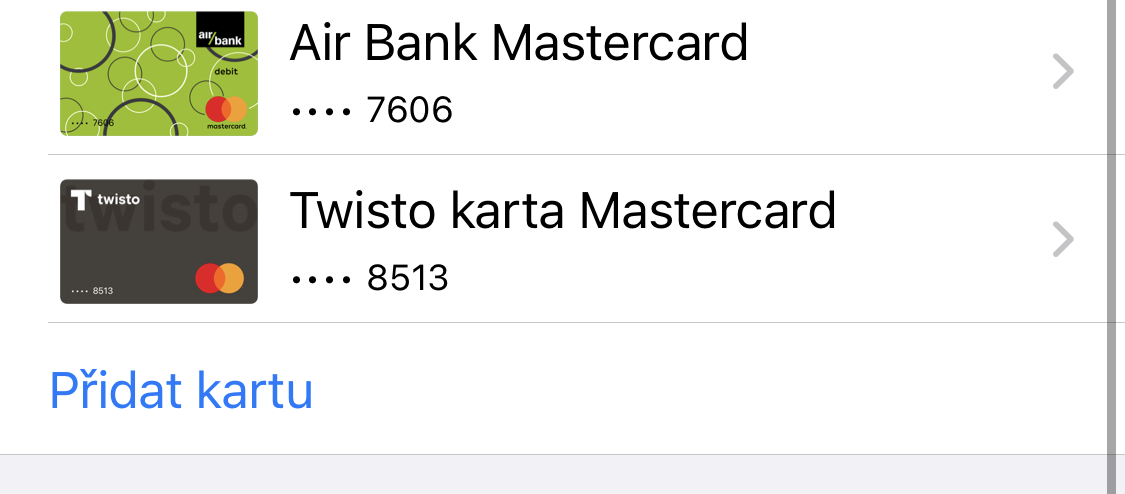
Apple Pay អាចត្រូវបានប្រើសម្រាប់ការទិញនៅក្នុងហាង ភោជនីយដ្ឋាន ប៉ុន្តែក៏មានកម្មវិធីបុគ្គល ឬហាងអេឡិចត្រូនិចមួយចំនួនផងដែរ។ ឧបករណ៍ដែលត្រូវគ្នារួមមាន iPhone 6 និងក្រោយ, Apple Watch Series 1 និងក្រោយ, iPad ទាំងអស់ដែលមាន Touch/Face ID, ម៉ូដែល Mac ដែលមាន Touch ID, និងម៉ូដែល Mac ដែលបានណែនាំក្នុងឆ្នាំ 2012 និងក្រោយនៅពេលភ្ជាប់ជាមួយ Apple Watch ឬ iPhone ។ លក្ខខណ្ឌមួយទៀតដែលអនុវត្តចំពោះមុខងាររបស់ Apple Pay គឺថាឧបករណ៍ទាំងអស់ត្រូវតែធានាសុវត្ថិភាព យ៉ាងហោចណាស់ជាមួយនឹងលេខកូដ តាមឧត្ដមគតិក៏មានការការពារជីវមាត្រផងដែរ។
ប្រសិនបើអ្នកគ្រាន់តែចង់បង់ប្រាក់នៅក្នុងហាង មធ្យោបាយងាយស្រួលបំផុតគឺប្រើ Apple Watch របស់អ្នក។ នាឡិកាត្រូវតែដោះសោ បន្ទាប់មកវាគ្រប់គ្រាន់ហើយ។ ចុចប៊ូតុងចំហៀងពីរដងជាប់គ្នា។ ហើយភ្ជាប់ពួកវាទៅស្ថានីយ។ អ្នកបង់ប្រាក់ជាមួយ iPhone ដោយប្រើ Face ID តាមវិធីខាងក្រោម អ្នកចុចប៊ូតុងចាក់សោពីរដងជាប់គ្នា។អ្នកផ្ទៀងផ្ទាត់ជាមួយនឹងមុខរបស់អ្នក ហើយដាក់ទូរសព្ទរបស់អ្នកឱ្យជិត សម្រាប់ឧបករណ៍ដែលមាន Touch ID អ្នកចុចប៊ូតុងដើមពីរដងអ្នកផ្ទៀងផ្ទាត់ខ្លួនអ្នកដោយប្រើស្នាមម្រាមដៃរបស់អ្នក ហើយអាចភ្ជាប់ម្តងទៀត។ អ្នកប្រើប្រាស់ភាគច្រើននឹងរីករាយផងដែរដែលមិនចាំបាច់បញ្ចូលកូដ PIN នៅក្នុងស្ថានីយដើម្បីប្រើប្រាស់ Apple Pay នោះទេ ព្រោះអ្នកត្រូវបានផ្ទៀងផ្ទាត់ដោយសុវត្ថិភាពនៃ iPhone ឬ Apple Watch របស់អ្នក។ នៅពេលបង់ប្រាក់តាមរយៈ Apple Pay ពាណិជ្ជករនឹងមិនស្វែងរកលេខពិតនៃកាតរបស់អ្នក ឬព័ត៌មានផ្សេងទៀតណាមួយឡើយ។ អ្វីគ្រប់យ៉ាងត្រូវបានអ៊ិនគ្រីបយ៉ាងល្អឥតខ្ចោះ និងមានសុវត្ថិភាព។
បន្ទាប់មកការទូទាត់ក្នុងកម្មវិធី និងគេហទំព័រត្រូវបានធ្វើឡើង អាស្រ័យលើឧបករណ៍ដែលអ្នកមាន។ អ្នកអាចផ្ទៀងផ្ទាត់ខ្លួនអ្នកនៅលើ iPhone ដោយសាមញ្ញ នីតិវិធីគឺដូចគ្នានៅលើ iPad ដែលមានសុវត្ថិភាពជីវមាត្រ។ សម្រាប់កុំព្យូទ័រ Mac វាងាយស្រួលបំផុតសម្រាប់ម្ចាស់ម៉ាស៊ីនដែលមាន Touch ID ដែលវាគ្រប់គ្រាន់ហើយ។ ដាក់ម្រាមដៃរបស់អ្នកនៅលើឧបករណ៍ចាប់សញ្ញា. អ្នកប្រើប្រាស់ម៉ាស៊ីនចាស់អាចប្រើដើម្បីផ្ទៀងផ្ទាត់ Apple Watch ឬ iPhone ។

វាពិតជាអាចទៅរួចក្នុងការផ្ទុកកាតបន្ថែមទៅក្នុង Apple Pay ។ ប្រសិនបើអ្នកចង់ផ្លាស់ប្តូរកាតដែលអ្នកបង់ប្រាក់ម្តង នៅលើ Apple Watch អ្នកគ្រាន់តែអូសឡើងលើ ឬចុះក្រោម រហូតទាល់តែអ្នករកឃើញកាតដែលអ្នកត្រូវការ ហើយនៅលើឧបករណ៍ផ្សេងទៀតគ្រាន់តែចុចលើរូបតំណាងកាតដែលប្រើបច្ចុប្បន្ន ហើយជ្រើសរើសមួយផ្សេងទៀត។ ប្រសិនបើអ្នកចង់កំណត់ផ្ទាំងជាក់លាក់មួយជាលំនាំដើម នៅលើ iPhone និង iPad សូមចូលទៅកាន់ ការកំណត់, ជ្រើសរើស កាបូប និង Apple Pay និងនៅក្នុងផ្នែក ផ្ទាំងលំនាំដើម ជ្រើសរើសមួយដែលអ្នកប្រើញឹកញាប់បំផុត។ នៅលើ Mac ដំណើរការគឺដូចគ្នា លើកលែងតែរូបតំណាង កាបូប និង Apple Pay មានទីតាំងនៅ ចំណូលចិត្តប្រព័ន្ធ។ នៅលើ Apple Watch សូមផ្លាស់ទីដោយផ្ទាល់ទៅកម្មវិធីនៅលើទូរស័ព្ទ Apple របស់អ្នក។ មើល, នៅទីនេះនៅលើរូបតំណាង កាបូប និង Apple Pay អ្នកក៏នឹងជួបដែរ។
វាអាចជា ចាប់អារម្មណ៍អ្នក។





